Avplayer как перенести файлы
Обновлено: 06.07.2024
Если что-то в этой статье Вам покажется сложным, или не получится сделать, а так же если Вы хотите что бы это Вам сделали и закачали фильмы и мультики, пожалуйста, обращайтесь в наши сервисные центры:
Эта инструкция поможет Вам закачать на iPad фильмы любого формата из любого места.
«Как закачать видео в iPad?» - казалось бы, вопрос, не требующий больших инструкций и длительного объяснения. Но, тем не менее, именно этот вопрос задают нам многие клиенты сервисного центра, счастливые обладатели «яблочного» планшета. Именно для них, в первую очередь, написана эта инструкция. Итак, давайте разберемся…
Закачать свои фильмы в iPad можно двумя способами: стандартными средствами программы iTunes или использовать какое-либо стороннее приложение. В этой статье мы не будем рассматривать 1-ый способ, так как для большинства он может показаться крайне неудобным. Почему так?
Во-первых,
это может быть связано с тем, что по умолчанию iPad может воспроизводить видео только в формате MP4. Соответственно, чтобы закачать фильмы в iPad, нужно либо использовать программу-конвертер для преобразования файла из одного формата в другой, либо искать нужное фильмы MP4 в Интернете.
Во-вторых,
для многих неудобство вызывает обязательная привязка медиатеки iPad к медиатеки программы iTunes. Другими словами, синхронизировать данные можно только с одним компьютером. Конечно, можно использовать синхронизацию музыки и видео через iTunes вручную, но этот способ не всегда работает корректно.
Поэтому в данной инструкции мы расскажем Вам о том, как закачать фильмы в iPad с помощью программы AVPlayer HD.

Почему мы выбрали именно это приложение?
Давайте рассмотрим основные преимущества AVPlayer HD по сравнению с другими подобными программами из App Store.
- Поддержка любых форматов видео (xvid, asf, h264, mkv, avi, wmv и др.);
- Поддержка субтитров (smi, srt, txt, substation alpha);
- Обработка видео HD качества;
- Поддержка фильтров при просмотре видео (сепия, оттенки серого, colorize);
- Возможность подключения и вывода изображений на ТВ;
- Изменение скорости воспроизведения видео;
- Создание папок с фильмами, управление папками, установка пароля;
- Воспроизведение видео с точки остановки;
- Поддержка жестов, которые можно настроить под свои потребности;
- Перемотка с помощью скраббинга, аналогично стандартному приложению «Видео»;
- Передача данных по Wi-Fi и USB.
Меню настроек AVPlayer HD для iPad:

Как закачать видео в AVPlayer HD для iPad
Способ 1. Через USB-подключение.
Для использования этого способа на компьютере должна быть установлена программа iTunes (куда уж без нее). Подключаем iPad к компьютеру, в программе iTunes заходим в устройство, затем находим вкладку «Программы» и заходим в нее. Перед нами предстанет список всех приложений, установленных на iPad.
Пролистываем страницу чуть ниже и находим заголовок «Общие файлы»: здесь представлены программы, поддерживающие обмен данными между компьютером и iPad. Находим в списке приложение AVPlayer HD и через стандартное диалоговое меню выбираем те видео-файлы на компьютере, которые необходимо перенести на iPad.

После завершения копирования видео, они будут доступны на iPad через интерфейс программы AVPlayer HD. Наслаждаемся просмотром 🙂

Способ 2. Передача данных по Wi-Fi.

На открывшейся странице отображается содержимое папки «Документы» программы AVPlayer. Аналогично способу 1 выбираем видео, которые необходимо перенести на iPad, и после окончания процесса копирования уже можно приступать к просмотру.
Способ 3. Копирование видео через файловый менеджер
Этот способ подходит только для устройств, на которых сделан джейлбрейк и установлена надстройка afc2add, позволяющая получить полный доступ к файловой системе iPad.
Используя любой файловый менеджер (iFunBox, iPhoneBrowser, DiskAid, или любой другой), заходим в папку «Документы» AVPlayer HD. Находится она по следующему пути в файловой системе: "/private/var/mobile/Applications/AVPlayer/Documents". И привычным способом копирования и вставки файлов переносим необходимые данные из компьютера в память устройства.
Этот способ особенно удобен, если необходимо перенести на iPad целиком какую-либо библиотеку с файлами (например, несколько сезонов любимого сериала или коллекцию видеоклипов любимых исполнителей).
Личные впечатления
После нескольких дней использования программы AVPlayer HD, мое отношение к просмотру видео на iPad очень сильно изменилось.
Теперь не нужно тратить массу времени на конвертацию DVD-дисков в формат, подходящий для iPad по умолчанию, или же искать качественный rip в mp4 на бескрайних просторах Интернета.
Теперь не нужно тратить нервы на просмотр фильмов через другие сторонние приложения, которые либо зависали при воспроизведении стандартного avi «весом» в стандартные же 700 мегабайт, либо работали настолько неадекватно, что просмотр интереснейшего фильма превращался в сеанс нелепого садомазохизма.
Подведя итоги, можно сказать в двух словах и без лишних прикрас - просмотр фильмов на iPad через AVPlayer HD невероятно прост и удобен. А огромное количество настроек и большое число поддерживаемых форматов полностью оправдывают стоимость приложения.
Несколько полезных советов:
1. Не стоит закачивать видео в AVPlayer качества FullHD (1080p). С самим приложением это практически не связано - здесь все решают технические возможности самого устройства, а на данный момент, как известно, iPad без проблем может воспроизводить картинку только в 720p, что тоже очень неплохо.
2. Если при воспроизведении фильма с субтитрами, последние не отображаются на экране iPad, либо вместо субтитров отображается непонятная «кракозябра», имеет смысл вручную поменять кодировку субтитров через настройки AVPlayer (по умолчанию определение кодировки происходит автоматически).
Установить программу AVPlayer HD на iPad, а также многие другие программы Вы всегда можете в нашем сервисном центре, где опытные специалисты помогут разобраться во всех тонкостях работы с планшетом Apple.
AVPlayer
версия: 2.91
Последнее обновление программы в шапке: 04.01.2018






Краткое описание:
видеоплеер.
Описание:
Вы любите смотреть видеофильмы на вашем iPhone/iPod Touch при этом вам не нравится, что перед просмотром фильма надо либо искать рип в формате, поддерживаемом iTunes, либо конвертировать что-то самому? Попробуйте AVPlayer, который может играть почти любой компьютерный формат видео файлов, таких как AVI, Xvid, Divx, WMV и других. Никаких преобразований. Только перетащите файлы по USB или по Wi-Fi. От себя могу сказать, что перепробовал кучу разных аналогов и без колебаний остановился на AVPlayer: программа действительно делает свое дело замечательно, главное - знать меру и не пытаться смотреть рипы 1080р на айфоне.
Личные впечатления:
У меня из-за этого плеера второе дыхание на просмотр фильмов/сериалов открылось. Так раньше либо надо было правильный рип качнуть откуда-то с торрентов в формате mp4, причем процентах в 80ти обязательно релизер вырежет оригинальную дорожку, хотя в источнике она была, а я фильмы стараюсь исключительно в оригинале с сабами смотреть, благо знание языка позволяет. Хорошо, если релизер дорожку сохранил, то в половине рипов сабы будут только русские, что неудобно, особенно где-то в метро или где-то в шумной обстановке, где можно реплику пропустить. Попробовал сам освоить мануал по кодированию: ничего сложного, но опять - чтобы сабы приделать, нужно было помучаться, т.е. тупо время. Если что-то криво закодилось/свелось - опять перекодируем (у меня второй сезон "24" рассинхрон шел видео со звуком, я уже задолбался сводить для формата mp4)
А тут - нашел нужный тебе рип (главное - без энтузиазма, не нужно 1080р качать), сабы какие надо качнул из инета. Если сабы не сходятся - на компе прогой Subtitle Workshop тайминги поправил быстро по первой и последней реплике, переименовал сабы, чтобы они как видеофайл назывались, скинул все в одну папку и вперед! Сколько сериалов так отсмотрел - уже и не сосчитать.
Я тут его на втором айпэде потестил - вообще прикольно: рип 720р летает без проблем, все-таки там видеосистема и/или проц реально пошустрее. Теперь уже забыл, когда последний раз на компе фильмы смотрел.
AVPlayer_2.84.ipa ( 21.04 МБ )
AVPlayer_2.82.ipa ( 20.81 МБ )
AVPlayer_2.81.ipa ( 20.59 МБ )
AVPlayer_2.80.ipa ( 20.84 МБ )
AVPlayer_2.62.ipa ( 21.08 МБ )
AVPlayer_2.61.ipa ( 13.24 МБ )
AVPlayer_2.60.ipa ( 20.72 МБ )
AVPlayer_2.50.ipa ( 12.5 МБ )
AVPlayer (v2.40).ipa
AVPlayer 2.31.ipa
AVPlayer 2.30.ipa
версия 2.21
версия 2.20
AVPlayer_2.11.ipa ( 13.76 МБ )
версия 2.1
версия 2.01
версия 2.0
версия 1.641 убрана поддержка DTS
версия 1.64
версия 1.63
версия 1.61
версия 1.60
версия 1.52 ( 7.82 МБ ) спасибо sanya555
AVPlayer_1.510.ipa ( 7.23 МБ )
AVPlayer_1.5.ipa ( 7.23 МБ )
версия 1.474 - спасибо ba1ance
кто пробовал? неужели матрешки читает?
эхх, та же ерунда, мкв на 4 гига тормозят..
но в целом прога поинтересней оплеера и настроек больше, надо бы сравнить их.
Для чего приложение AVPlayer?
Купив в App Store один из таких видеоплееров, вы избавляетесь от головной боли связанной с:
- конвертацией видеофайлов в mp4;
- скачиванием определённых типов файлов, в данном случае mp4.
Поддержка видео форматов. Просмотр видео
AVPlayer способен проиграть следующие форматы:
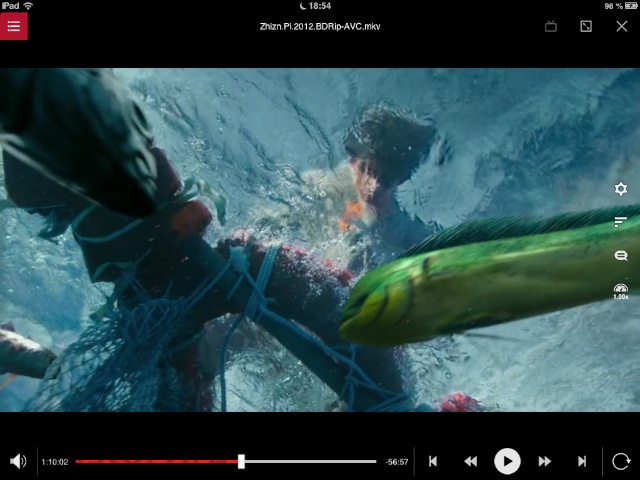
На iPad 3 и выше (с ретина-экраном) проблем не будет и с файлами высокого разрешения 1080p. Файлы легко пролистываются без всяких задержек с помощью полосы прокрутки.
В видеофайлах возможно переключение звуковой дорожки прямо по ходу проигрывания. Можно выставить задержку звука, если он по вашему мнению не синхронизирован с видео.

Поддержка субтитров
Это очень важный момент в плеерах. Я считаю, что качественная поддержка субтитров в плеере должна быть обязательно. В настройках есть возможность настроить отображение субтитров: положение на экране и размер текста.

AVPlayer поддерживает встроенные в файл субтитры, а также переключение между ними, если их несколько. Можно установить задержку субтитров, если они запаздывают или наоборот спешат.
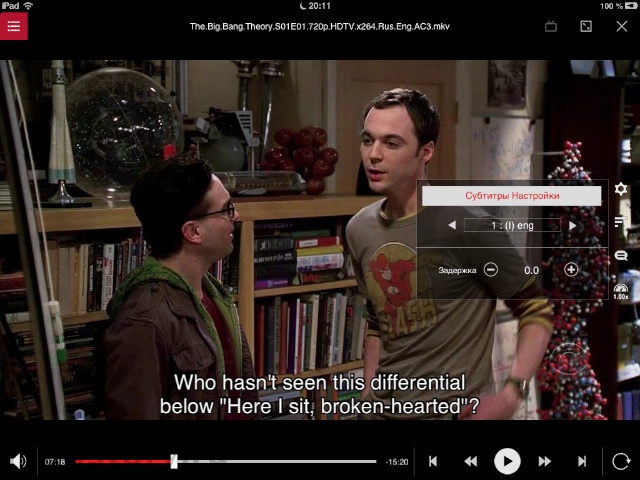
Ещё AVPlayer поддерживает внешние субтитры в форматах: Smi, Srt (самый распространённый), txt. Тут работает золотое правило:
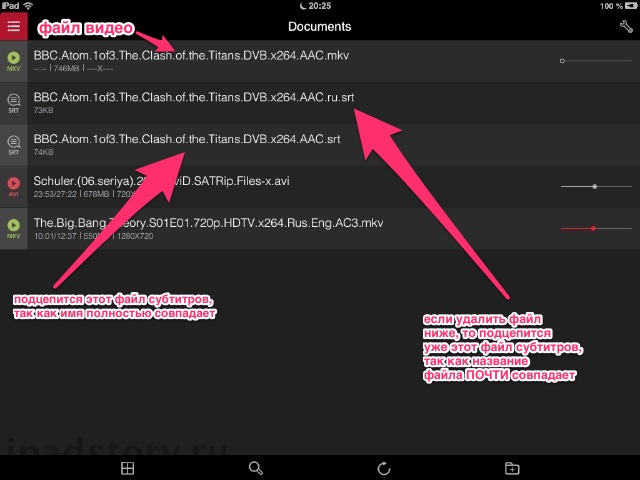
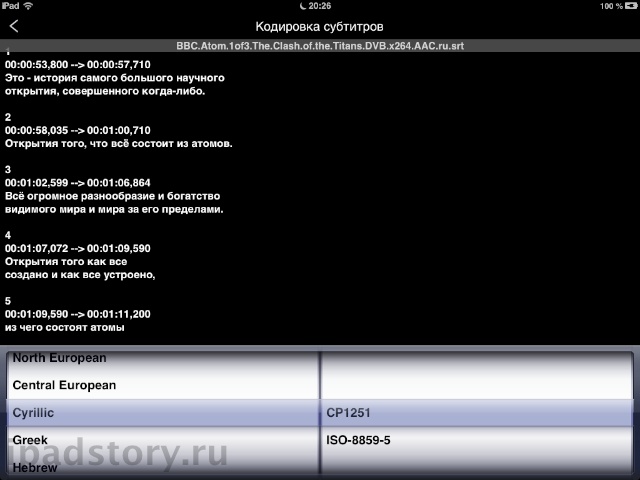
Как закачать фильмы в AVPlayer
1. Как и в любой другой видеоплеер из App Store видеофайлы проще всего закачать с помощью iTunes. При этом синхронизация не требуется!

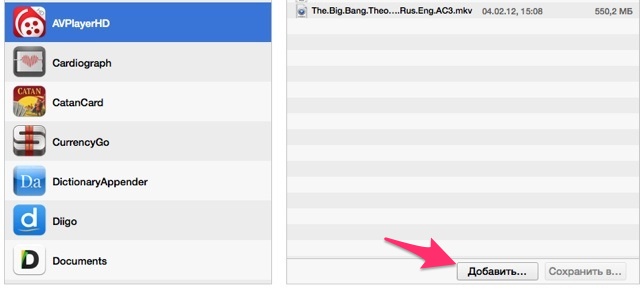
2. Второй способ совсем чуть-чуть сложнее. Файлы мы будем передавать по Wi-Fi в локальной сети. Требования: iPad и компьютер должны быть подключены к одной Wi-Fi сети.


На iPad в это время статус и скорость закачки также будет отображаться. Скорость такого способа медленнее, чем через USB.

C FTP сервером аналогично. Только нужна программа на ПК, например, бесплатная FileZilla. На скриншоте как раз пример подключения к FTP серверу AVPlayer через FileZilla.
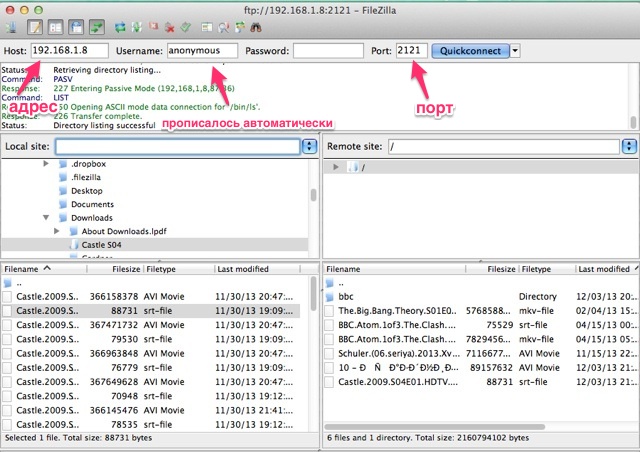
3. Третий способ самый мудрёный. Заключается он том, что нужно поднять FTP сервер где-то или в интернете или в локальной сети. На этом FTP серверы должны быть доступны видеофайлы. В AVPlayer же прописываем необходимые данные и подключаемся к FTP серверу.

Сделать это сложнее всего и я не буду подробно поднимать этот вопрос в рамках данной статьи, так как в таком случае мне пришлось бы расписывать все случаи для разных операционных систем (инструкция для OS X Mavericks). Но скажу, что это, возможно, самый удобный способ закачивать файлы в AVPlayer, так как настраивается единожды и в дальнейшем можно без прямого контакта с компьютером скачивать фильмы к себе в AVPlayer по мере надобности из расшаренной по FTP папки. И огромным бонусом идет возможность просмотра файлов прямо по сети!
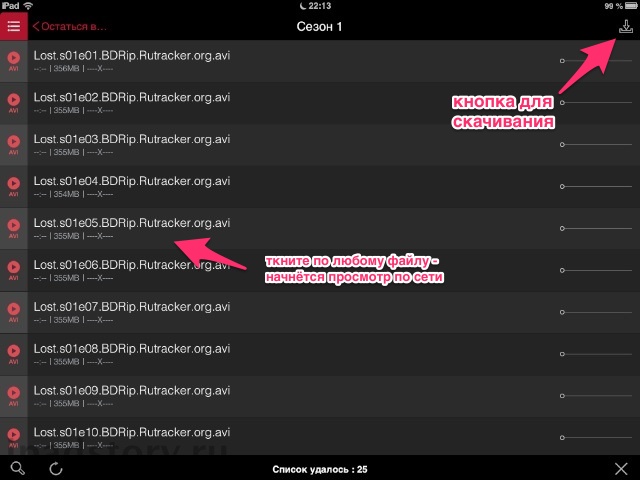
Другие важные возможности AVPlayer
AVPlayer поддерживает управление жестами. Жесты настраиваются.

Файлы хранить в AVPlayer можно в папках. Наверное, крайне актуальная функция для владельцев iPad со 128 гигабайтами памяти. :)

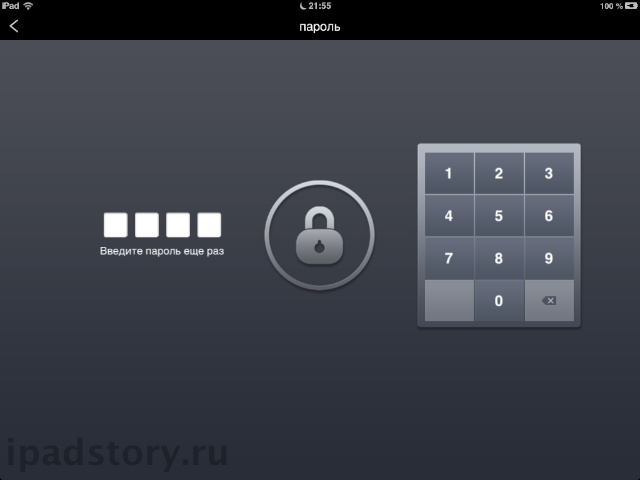
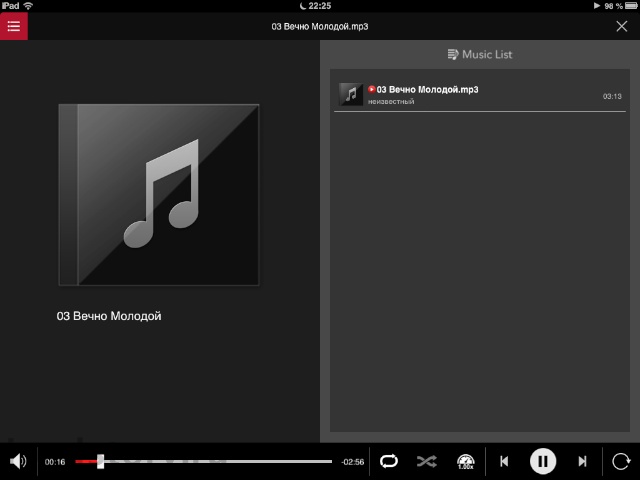
AVPlayer может ускорять/замедлять воспроизведение видео.
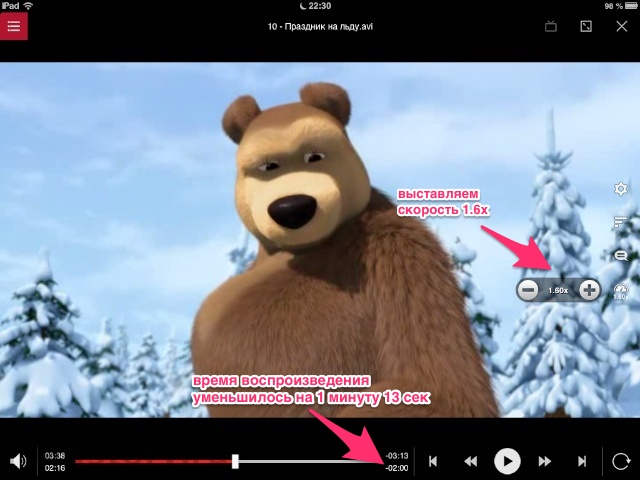
AVPlayer выводит изображение на телевизор, если подключить iPad к нему через соответствующие кабели.
Минусы AVPlayer
AVPlayer существует в двух версиях в iTunes:
Читателям: Я думаю, у многих этот плеер есть в коллекции и многие им исправно пользуются. Есть возможность поделится мнением о нём в комментариях. Действительно ли он лучший? Каких возможностей вам не хватает в AVPlayer?

Инструкция по закачке фильмов в AVPlayer
CПОСОБ 1: З агрузка фильмов с помощью iTunes
2. Подключаем iPad через USB порт к ПК или ноутбуку.
3. Запускаем iTunes и ждем пока имя вашего iPad отобразиться в разделе «Устройства». Нажимаем на него.
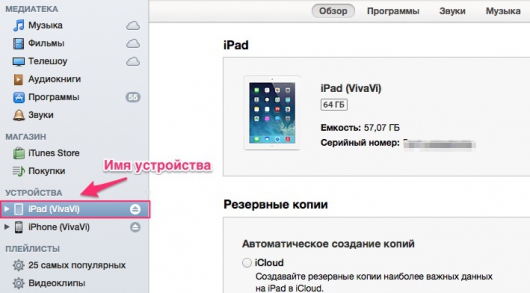
4. В левом столбике переходим на вкладку «Программы». Пролистываем список ниже до подзаголовка «Программы». Находим там AVPlayer HD и жмем на него.
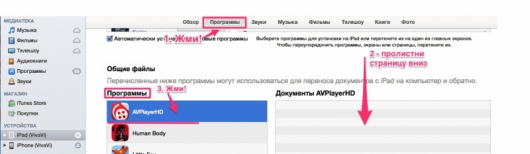
5. В левом нижнем углу нажимаем на кнопку «Добавить» и через Finder/Проводник добавляем видеофайлы.
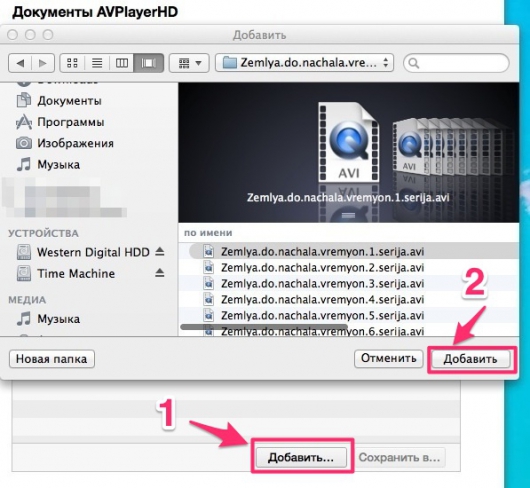
6. Ждем завершения копирования видеофайла на iPad

7. Безопасно отсоединяем iPad.
Внимание! В данном случае синхронизация iPad с медиатекой iTunes не требуется.
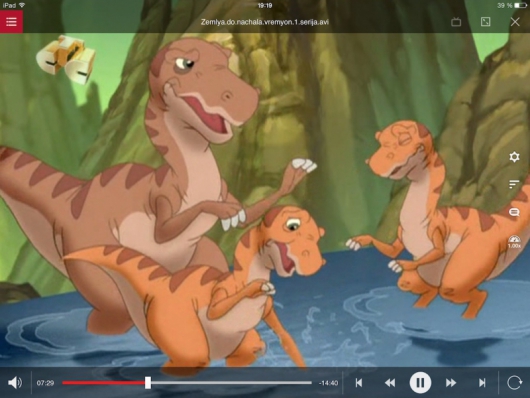
СПОСОБ 2. Загрузка фильмов по Wi-Fi прямо с планшета.
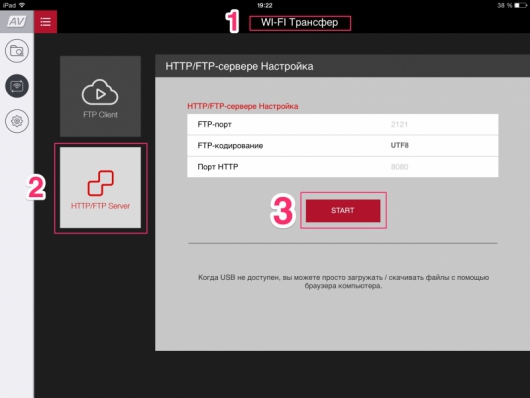
2. В низу появляются доступные адреса для закачки фильмов.
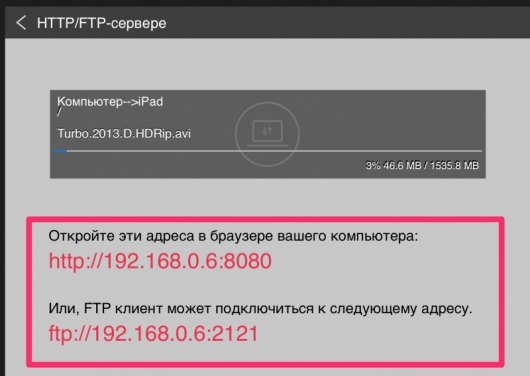
3. Выбираем один из адресов и вводим его в адресную строку на компьютере.

4. Откроется небольшой связующий клиент-загрузчик. Нажимаем кнопку «Выбирать файл» -> Submit.
5. Ждем завершения процесса загрузки. Процесс закачки файла будет отображаться на компьютере и на iPad.

Примечание: Если загрузка зависла на 0%, то нажмите кнопку Submit.
Внимание! Это вариант доступен только если планшет iPad и компьютер работают в одной домашней сети. Это значит, что нельзя уехать из дома, поймать в Маке халявный интернет и загрузить фильмы, находящиеся на компе.
Для загрузки фильмов через FTP сервер потребуется дополнительное программное обеспечение. Например, межплатформенная бесплатная программа FileZilla.
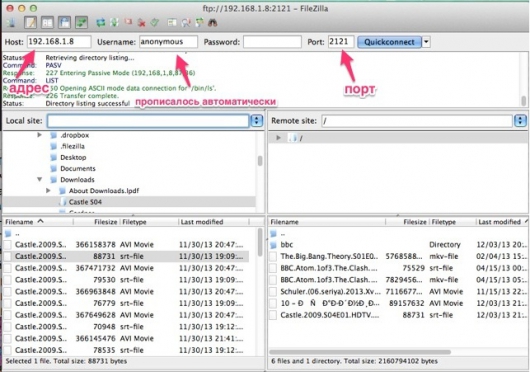
СПОСОБ 3. Загрузка фильмов со стороннего FTP сервера.
Нам понадобится внешний FTP сервер или локальная сеть, в которую уже загружены видео-файлы. Это один из самых мудреных способов и если уж писать по нему инструкцию, то необходимо рассмотреть варианты для всех существующих ныне ОС, так как процесс настройки крайне индивидуален. В защиту подобного метода хочется отметить, что с настройками придется повозиться всего один раз и пользователь получает возможность загрузки файлов в AVPlayer без прямого соединения с компьютером.
Поддерживаемые видео форматы
На данный момент AVPlayer поддерживает самые популярные видеоформаты, существующие в мире: MKV (он же Матроска), Mov, Mp4, AVI, ASF, WMV, H264 и RMVB.
Также программа умеет дружить многоканальными системами цифрового звука AC-3 (Dolby Digital) и EAC-3 (Dolby Digital Plus).
Интерфейс и управление
- Media Explorer (Обзор видеофайлов),
- Wi-Fi Transfer (Передача файлов через внешние сети и протоколы дынных),
- Settings (Настройки).
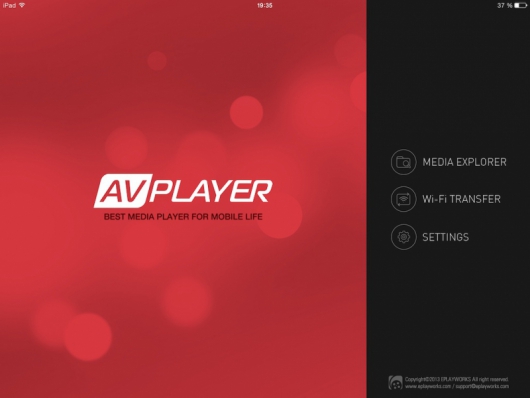
Media Explorer поддерживает два вида предварительного просмотра видеотеки: список и превью-файлы. Также предусмотрена сортировка файлов в пределах пяти фильтров: имя, размер, расширение, дата и рандомный. Здесь же происходит сортировка видео по папкам.
Нажатие на значок в виде гаечного ключа в правом верхнем углу, позволяет редактировать загруженные файлы: удалить, переименовать или переместить между папками.

Дополнительные возможности AVPlayer
- Поддержка папок. Удобно, если у вас много памяти на планшете и медиатека фильмов разделена на несколько категорий.
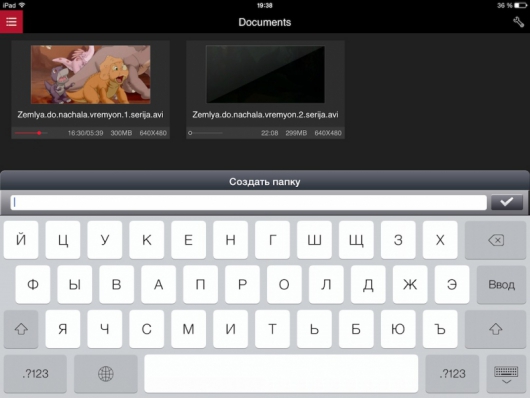
- Создание запароленных папок. Конфиденциальность данных еще никому не помешала.

Где найти: Media Explorer -> Гаечный ключ в правом верхнем углу -> Замок напротив имени нужной папки.
- Поддержка управления жестами. В данный момент программ содержит 6 стандартных и 6 дополнительных жестов. И 8 команд на выбор пользователя.

Где найти : Settings -> Жесты
- Поддержка вывода изображения на телевизор, при использовании специальных кабелей.
- Прослушивание музыки в форматах: mp3, ogg, flac, wav, vma и ape.
- Ускорение/замедление видео
Просмотр видео на AVPlayer: качество и звук
Переключение звуковой дорожки доступно прямо во время воспроизведения видео. При необходимости можно настроить задержку звука, если при просмотре фильма обнаруживается несовпадение дорожки с сюжетом.
AVPlayer оснащен функцией памяти воспроизведения. Это значит, что программа запоминает место, где пользователь прекратил просмотр и при повторном включении плеера начинает воспроизведение фильма с того места.
Функция «проиграть все» позволяет воспроизводить все файлы в папке подряд. Удобно при просмотре сериалов или детских мини-мультфильмов (по 5-6 минут).
Субтитры в AVPlayer
Качественная поддержка и настройка субтитров крайне важна для многих любителей кино. Например, если вы любите смотреть фильмы на оригинальном языке или загружаете их в первые дни после выхода на экраны.
- AVPlayer предлагает два способа настройки субтитров: размер текста и положение сабов на экране планшета.
- Кроме этого плеер умеет переключаться между несколькими вариантами субтитров, если такой вариант предусмотрен для видео файла.
- Аналогично звуковой дорожке можно устанавливать задержку сабов, чтобы скорректировать синхронизацию голосового и текстового переводов.
- Приятный бонус для любителей загрузить свои субтитры. AVPlayer прекрасно работает с внешними субтитрами в самых популярных форматах: Str, txt и Smi.
- Если на экране возникает абракадабра, то проблема решается с помощью смены кодировки.
Недостатки AVPlayer
Читайте также:

